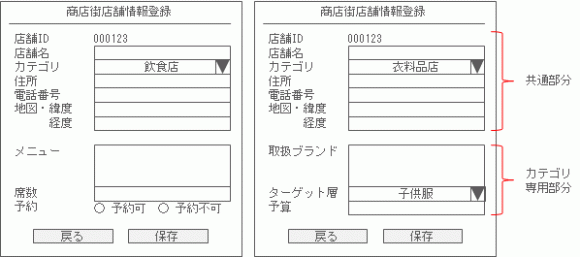Advanced custom Fieldsの条件判定活用方法・フィールドグループ複製より便利
2017/03/11
カテゴリごとにカスタムフィールドを設定する
Advanced custom Fieldsにはフィールドグループの複製がない
WordPressのカスタムフィールドの設定には「Advanced custom Fields」が圧倒的に高機能で使い勝手がよく便利なプラグインです。
「Advanced custom Fields」に関する記事は以下などに書いています。
「Advanced Custom Fields管理画面の全項目完全解説・カスタムフィールド決定版!」
「Advanced Custom Fieldsの全項目解説・公開側表示編集編」
「Advanced Custom Fieldsの関数の全部の使い方を調べてみた」
ですが、Advanced custom Fieldsは一つ不満なポイントがあります。
それは、フィールドグループのコピー、複製する機能が用意されていないことです。
例えば、近所の商店街の情報を提供するサイトを構築するとしましょう。
その場合、まずどの店舗でも共通項目として、店舗名、住所、電話番号、地図の緯度経度などを入力します。
加えて、
「飲食店」というカテゴリの場合は、メニューや予算、席数、予約の可否などを入力します。
「衣料品店」というカテゴリの場合は、ターゲット層や予算、取り扱いブランドなどを入力します。
「病院」というカテゴリの場合は、診療科や取扱保険、予約の可否などを入力します。
といったように、共通項目とカテゴリごとに必要な項目とに分かれます。
この場合、「飲食店」「衣料品店」といったそれぞれの入力項目に合わせてフィールドグループを作ることでしょう。
最初に一つのカテゴリのフィールドグループを作り、それを複製して他のカテゴリのフィールドグループを作りたい、と思うことでしょう。
でも、Advanced custom Fieldsにはフィールドグループを複製する機能がないため、簡単には複製できません。
一応「Advanced Custom Fields管理画面の全項目完全解説・カスタムフィールド決定版!/Export」や「Advanced custom Fieldsのフィールドグループを簡単に複製する方法」で解説していますが、Advanced custom Fieldsの Export機能を使うことでフィールドグループを複製することは可能ですが、心理的にハードルが高い方法です。
そのため、今回この記事では Advanced custom Fieldsに用意されている「条件判定」機能を使って、メンテナンスが必要になった場合のことも考慮した処理を構築しようと思います。
「条件判定」機能とは、「選択肢」の入力フィールド(セレクトボックス、チェックボックス、ラジオボタン、真/偽)に設定された「選択し」の選択されたものを条件として、入力フィールドを表示するか、しないかを設定する項目です。
Advanced Custom Fieldsの条件判定の基本的な?使い方としては「Advanced Custom Fields管理画面の全項目完全解説・カスタムフィールド決定版!/選択肢項目の条件判定」にも解説をしていますので、こちらも参考にしてください。
カテゴリごとの入力フィールドの具体的な手順
- 「選択肢」の入力フィールドにカテゴリを設定
- 必要な入力フィールドを設定
- 条件判定に1で設定したカテゴリを設定
- 設定した入力フィールドの動作確認
という流れになります。
1.「選択肢」の入力フィールド(セレクトボックス、チェックボックス、ラジオボタン、真/偽)を設定
まずカテゴリ用の入力フィールドを作成します。
「フィールドラベル」「フィールド名」は適当なものを入力します。
「フィールドタイプ」は、カテゴリと合わせるためにチェックボックスがいいでしょう。
「選択し」は、カテゴリのタームをテキストで入力します。
「カテゴリ」の情報を持つ「選択肢」の項目はこれで完成です。
本当は、「条件判定」で設定する条件に「選択肢」の入力フィールドではなく、「Relational」の「タクソノミー」のフィールドタイプを選択することができればベストなのですが、それができないのは残念です。
そのため、カテゴリ、もしくは、カスタムタクソノミーとして設定する項目(ターム)を「選択し」として改めて登録し直す必要があります。
(カテゴリ、タクソノミーの項目が追加、更新した場合は、その都度「選択し」を手作業で更新する必要があります。)
また、カテゴリが階層化されていてもここでは階層化した状態を作ることができないのも残念なところです。
2.必要な入力フィールドを設定
各カテゴリごとで必要な入力フィールドを設置します。
入力フィールドの設置自体は特殊な対応は必要ありません。
3.条件判定に1で設定したカテゴリを設定
入力フィールドを設定して、最後に「条件判定」を設定します。
「条件判定」で「はい」を選択すると、条件設定の入力フィールドが表示されます。
例えば、「予算」は「飲食店」用の項目ですので、上記のように「カテゴリの選択肢」-「等しい」-「飲食店」を選択します。
例えば、「予約の可否」は、「飲食店」と「病院」用の項目ですので、上記のように「条件判定」を「飲食店」と「病院」の 2つを指定します。
これで「飲食店」を選択すると「予算」「予約の可否」の項目が表示するようになります。
4.設定した入力フィールドの動作確認
設定した想定通りになっているか、動作確認を行うため、投稿画面に遷移します。
「条件判定」の設定を行うと、投稿の画面で「カテゴリの選択肢」の「飲食店」にチェックを入れると「予算」「予約の可否」の入力フィールドが自動的に出現します。
「病院」を選択した場合は、「予約の可否」のみが出現します。
Advanced custom Fieldsの条件判定はやや分かりにくい機能ですが、「条件判定」の設定を使いこなせるようになることで、柔軟な入力フィールドを持つ投稿フォームを構築することができるようになります。
ぜひお試しください!
まぁ、自分一人で運営しているサイトなら、条件判定を使わずに「フィールド記入のヒント」に「この項目は『飲食店』『病院』で必要となる入力項目です。」みたいな注釈を付けておけば足りる状況はありますね。
そして、公開側では入力がない項目は表示しなければ足りるわけですからね。
Advanced Custom Fieldsの関連記事
Advanced Custom Fields管理画面の全項目完全解説・カスタムフィールド決定版!
Advanced Custom Fieldsの全項目解説・公開側表示編集編
WordPressのカテゴリやタクソノミーにカスタムフィールド項目を追加する方法
Advanced Custom Fieldsの関数の全部の使い方を調べてみた
Advanced Custom Fields(ACF)のアドオン・ギャラリーの使い方解説
Advanced Custom Fields(ACF)のアドオン・繰り返しフィールドの使い方解説
WordPressのカスタムフィールド、カスタム投稿、カスタムタクソノミーとは?
Advanced Custom Fieldsのカスタムフィールドの登録上限が max_input_varsに影響する問題の対処方法
Advanced custom Fieldsのフィールドグループを簡単に複製する方法
Advanced custom Fieldsの条件判定活用方法・フィールドグループ複製より便利
GoogleAdwords
GoogleAdwords
この記事が参考になったと思いましたらソーシャルメディアで共有していただけると嬉しいです!
関連記事
-
-
XAMPPのWordPressの更新でFatal error: Maximum execution time of 30 seconds exceededのエラーが発生して失敗する場合の対処方法
XAMPP環境のWordPressアップデート時に「Maximum execution time of 30 seconds exceeded」のエラーが出る。「max_execution_time」を変更して解決する方法の解説。
-
-
WordPressの画像ファイルアップロード・メディアの使い方解説
画像ファイルをアップロードするメディアの使い方解説。アップロードしたファイルの管理や編集、ファイルのURL、アップロード先の解説。
-
-
WordPressプログラム全体で定数や変数を利用する場合の設定方法
WordPressで関数を追加するときなど、全体で同じ変数を使いたいと思う場面の対処方法です。変数を記述する関数はfunctions.php、wp-config.phpのいずれか。
-
-
Meta ManagerでWordPressのキーワード、ディスクリプションを編集
WordPressの基本機能にないキーワード、ディスクリプションを編集するプラグインMeta Managerの解説です。
-
-
highlight.jsの設定方法を解説。 Syntax Highlighterから乗換え、高速化にも最適
Crayon Syntax Highlighterの代替案としてhighlight.jsを試してみた。highlight.jsは設置簡単で軽量なシンタックスハイライト。デザインもCSS変更だけの簡単変更。
-
-
アクセス5倍増!FC2、seesaaからWordPressに引越結果をレポート
FC2、seesaaからWordPressに引越しでアクセス数がどう変わるかのレポート。canonical、meta refresh設定とWordPressの集客力の検証しています。
-
-
WordPressの管理画面ログインURLの変更方法解説
管理画面のログインURLの変更は極めて有効なセキュリティ向上の方法ですので、その解説を行います。
-
-
Advanced Custom Fields(ACF)のアドオン・繰り返しフィールドの使い方解説
Advanced Custom Fieldsのアドオン・繰り返しフィールドについて解説。繰り返しフィールドは投稿者が入力フィールドを追加しながら情報を入力できるフィールドを提供。
-
-
Better Delete Revisionを使って WordPressのリビジョンを削除する方法
自動的に溜まるリビジョンは Better Delete Revisionを使うことで簡単に削除することが出来ます。表示の重さを軽減したり、バックアップファイルのスリム化に貢献します。
-
-
WordPress 任意のファイルを読み込むショートコードの処理
投稿ページにショートコードを利用して任意のファイルを読み込む処理の解説です。